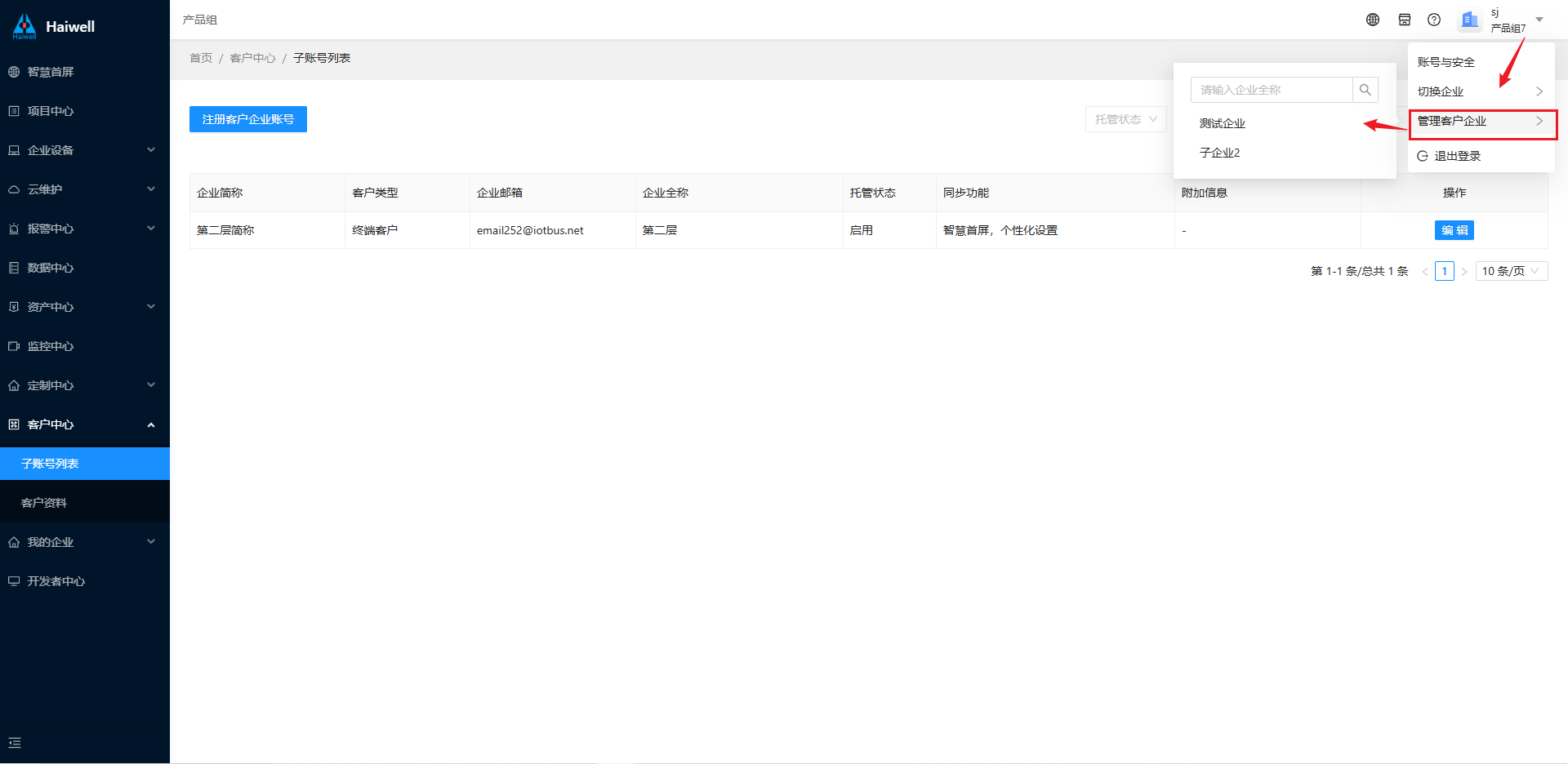子账号列表
显示当前企业所注册的客户企业账号相关信息。
列表属性
- 企业简称:所添加客户企业的简称。
- 客户类型:所添加客户企业所属类型,包含了“终端客户”、“经销商”、“集成商”、“供应商”、“合作伙伴”。
- 企业平台账号:当前企业注册的企业平台账号。
- 企业全称:此企业的营业执照上的企业名称。
- 托管状态:此企业的托管状态,若此企业已托管给本企业,托管状态为“启用”。
- 同步功能:显示对此客户开启的同步功能--“智慧首屏/个性化设置”。
- 维护设备数:此企业拥有的维护设备数。
- 附加信息:对所添加的外部企业的附加信息描述。
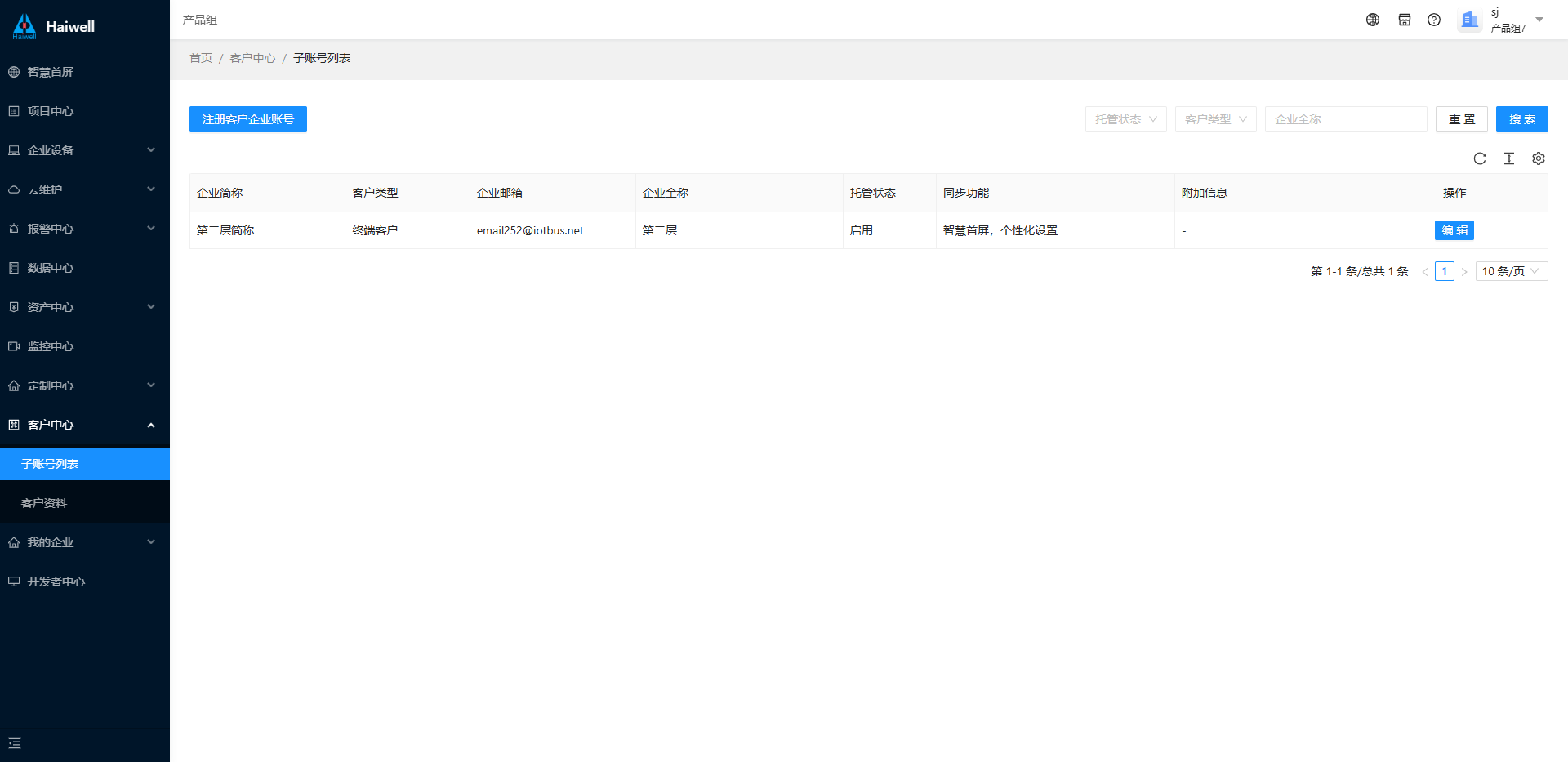
注册客户企业账号
点击【注册客户企业账号】按钮,进入界面后,依照提示输入“企业全称”、”超级管理员”等必填项点击【确定】即可注册成功。可设置是否同步“智慧首屏”、“个性化设置”功能
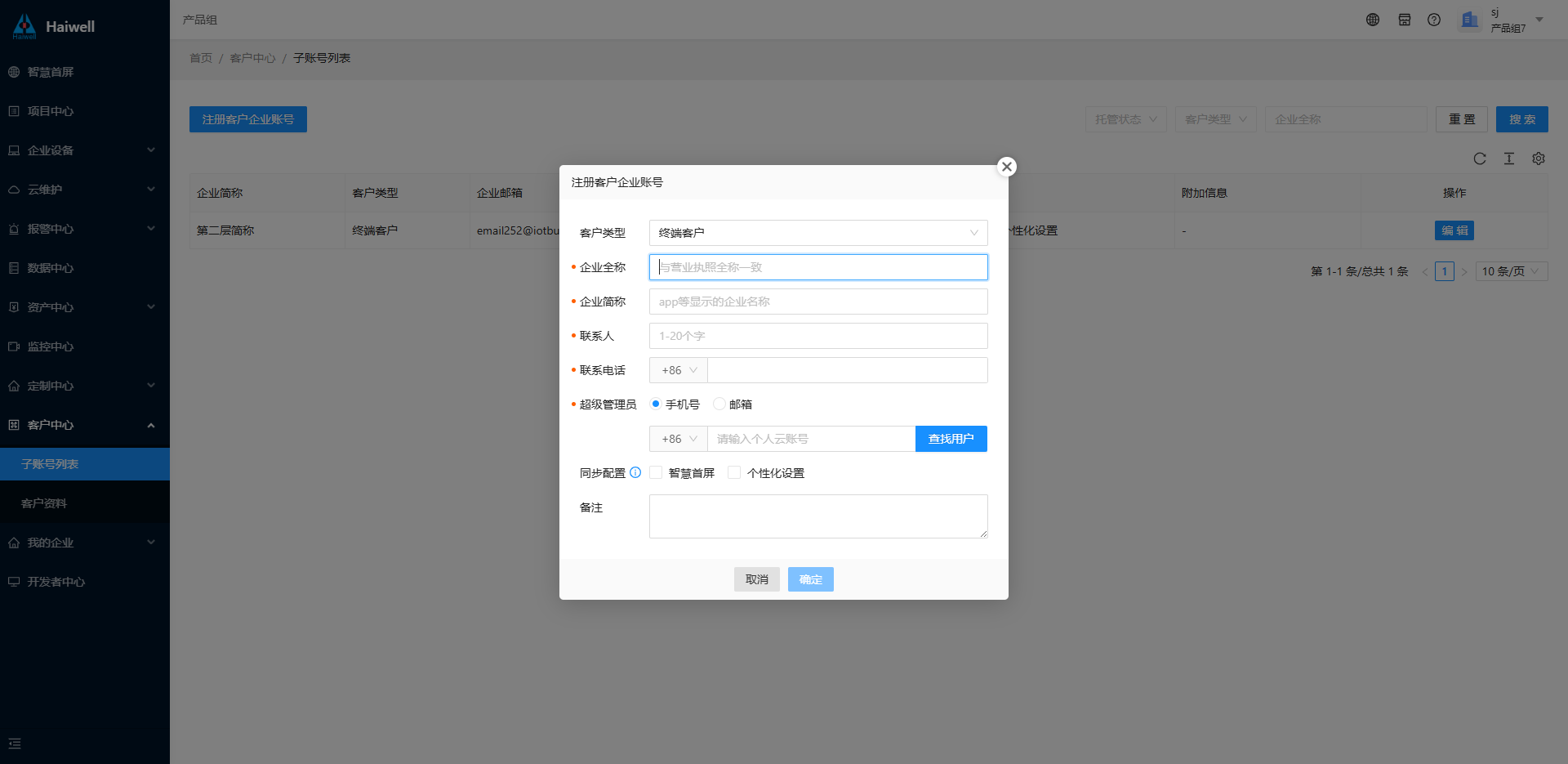
提示
1、目前无需企业邮箱,但后台会默认生成一个邮箱进行保存。如有需要,可进入该企业获取。
2、注册的企业账号默认启用托管。
操作
功能同步
注册企业账号时支持让该企业使用本企业的“智慧首屏”、“个性化设��置”。 被同步后下游企业账号不支持自定义设置“首屏画面”与“个性化设置”,但下游企业注册自己的客户企业账号时,支持再次同步其的下游企业。
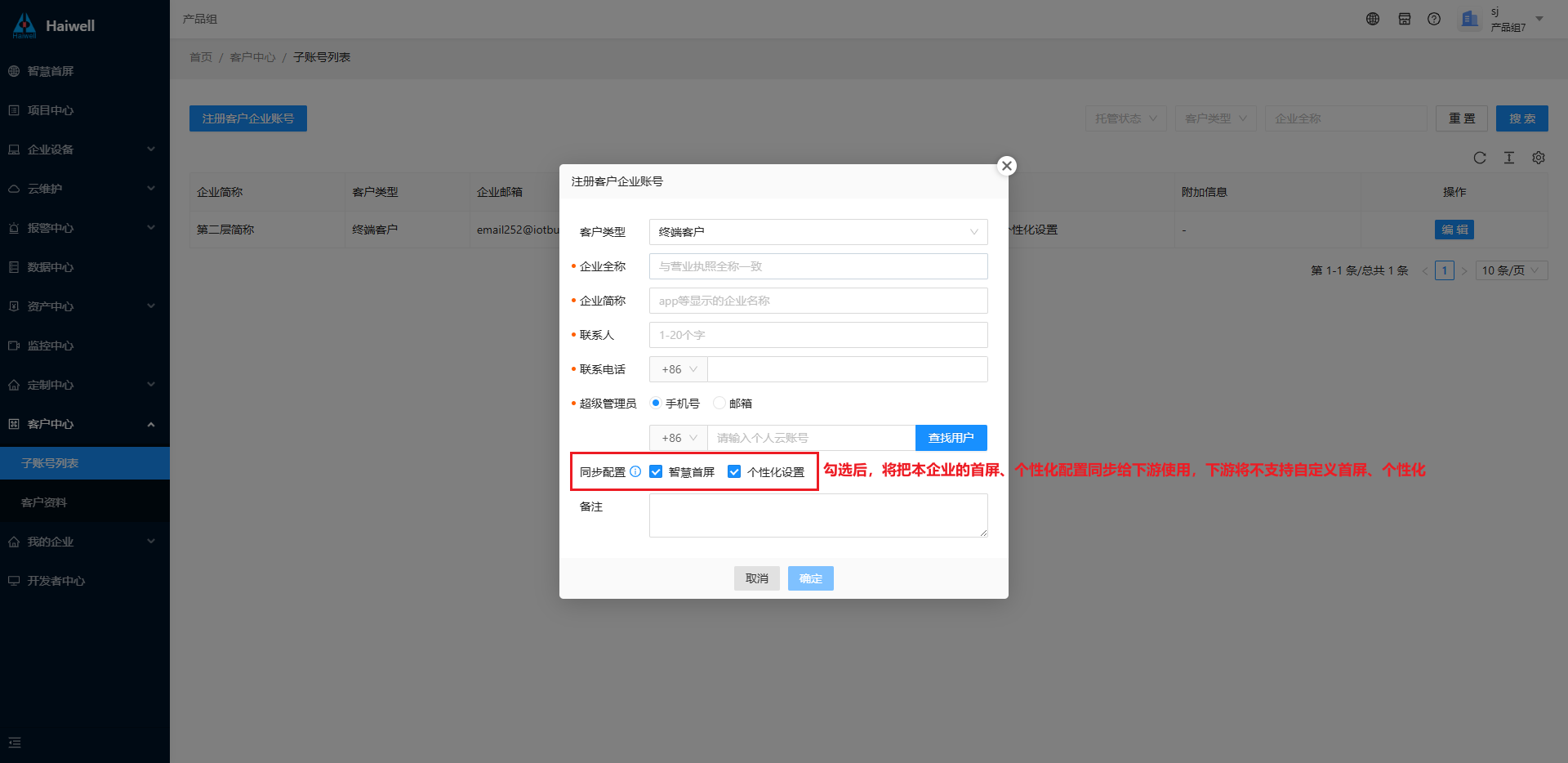
编辑企业账号
点击【编辑】按钮,进入编辑界面,仅可设置“客户类型”、“功能同步”、“备注”字段。
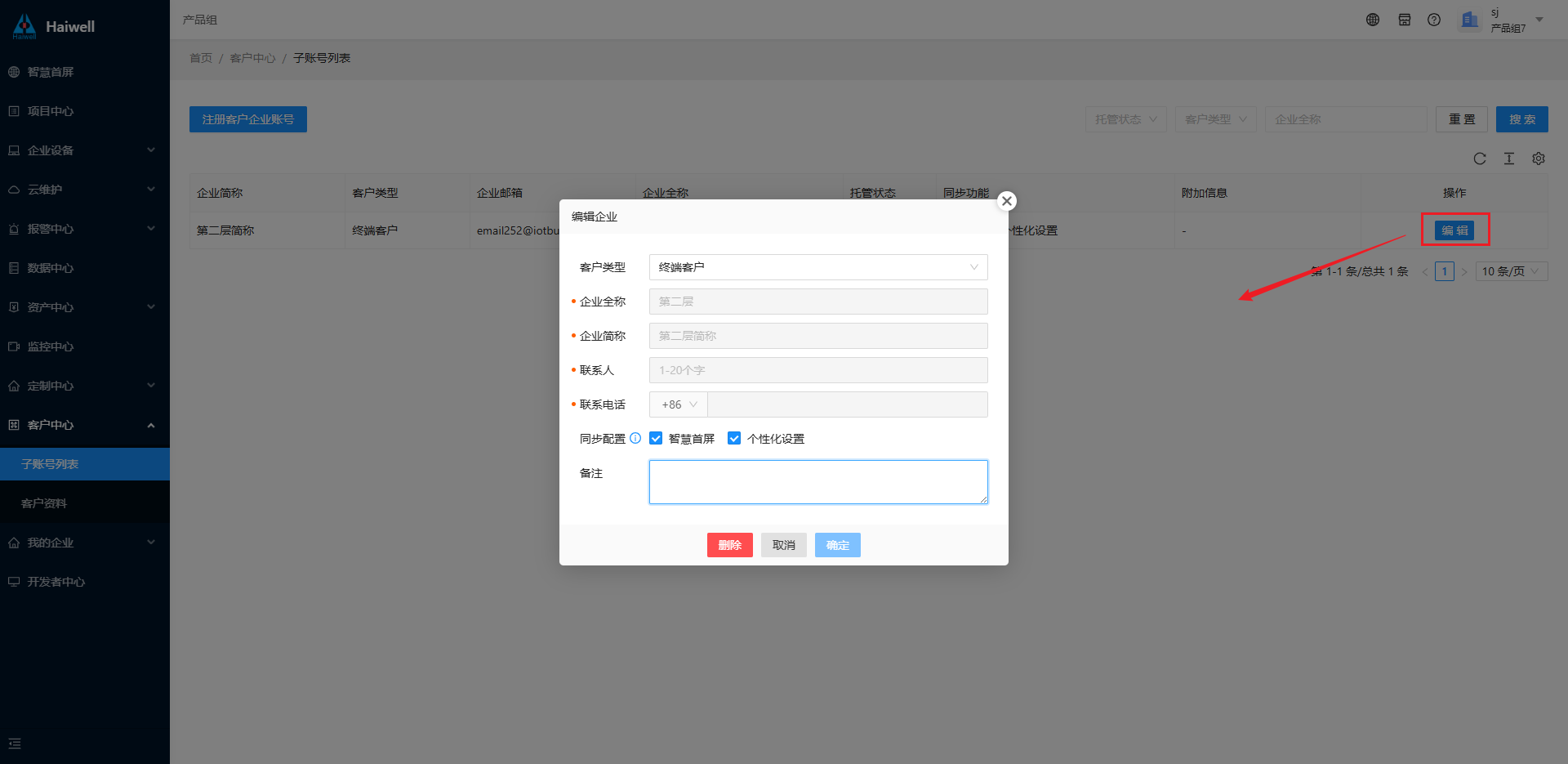
提示
1、若存在托管关系,删除此账号将同时解除托管关系。 2、原通过“客户资料”功能添加的企业,目前支持在客户资料处查看,“项目转让”/“维护设备-所属企业"功能不影响使用!
登录客户企业账号
注册完毕客户企业账号后,使用管理员账号登录先择此企业即可进入
设置托管
仅允许超级管理员可见【托管】按钮。点击【托管】进入设置界面,输入管理员的海为云账号,点击【查找用户】,将自动搜索出“企业全称”,点击【确定】即可托管成功。托管成功后,托管企业的管理员可切换至该企业进行操作。
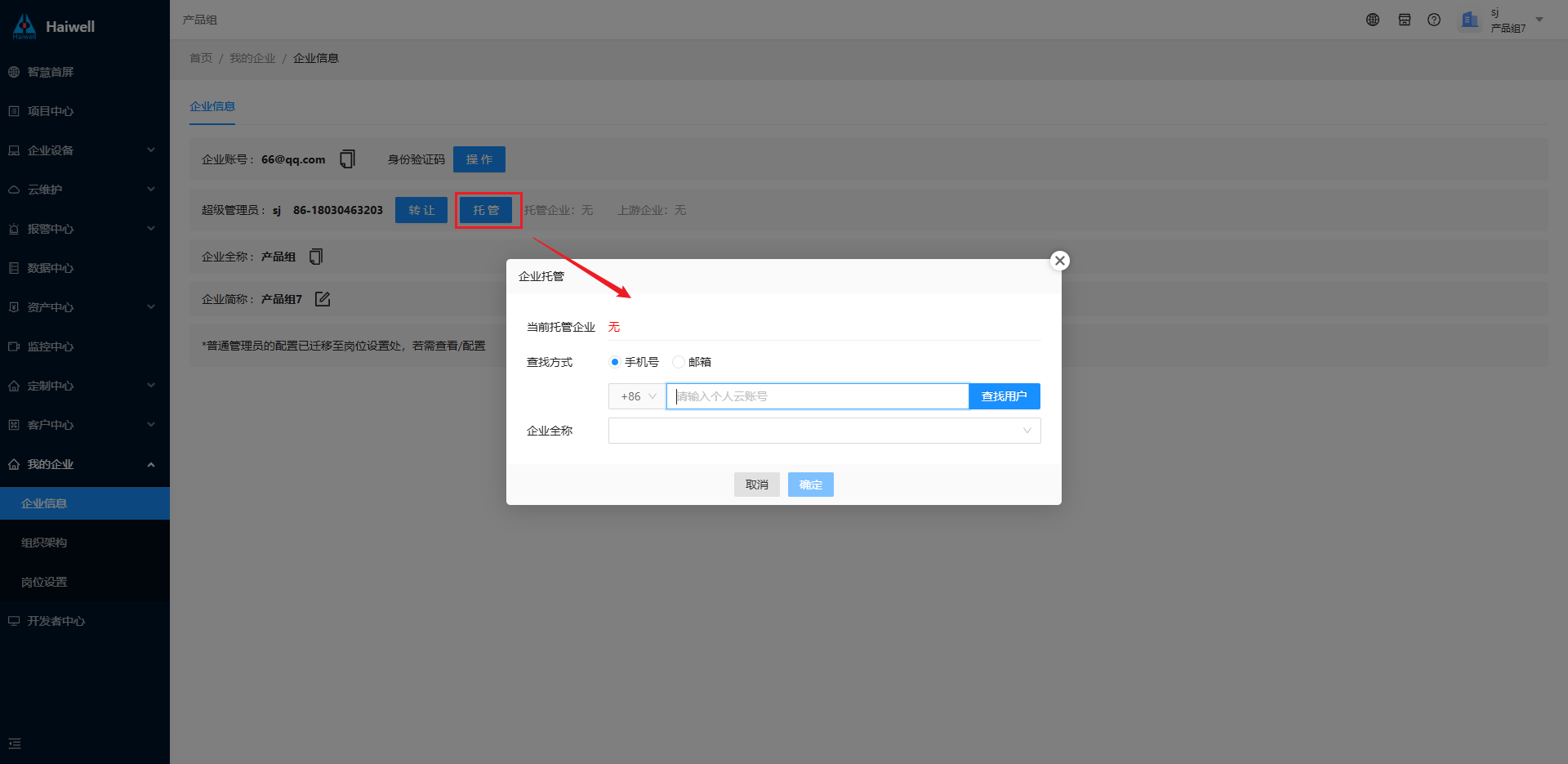
若需取消托管,请点击【托管】按钮,进入界面后,点击【解绑】按钮即可解除托管关系。
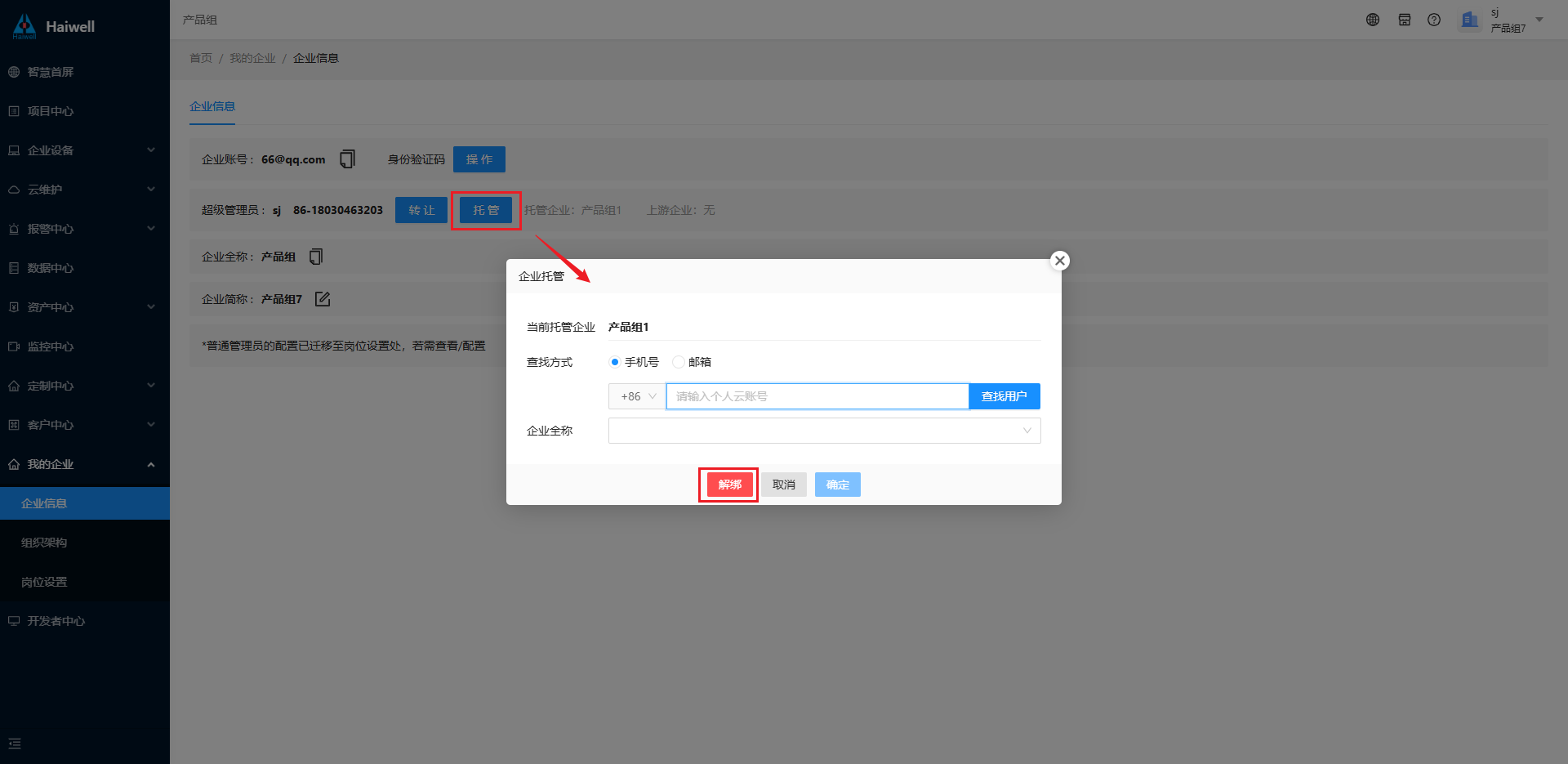
提示
1、仅超级管理员可进行此操作。 2、若该企业不存在超级管理员,则不允许删除托管企业。
切换托管企业
点击界面右上角,可展示目前托管的企业信息,点击【管理客户企业】即可切换至想应托管企业。点击【切换企业】选择本企业即可返回本企业。
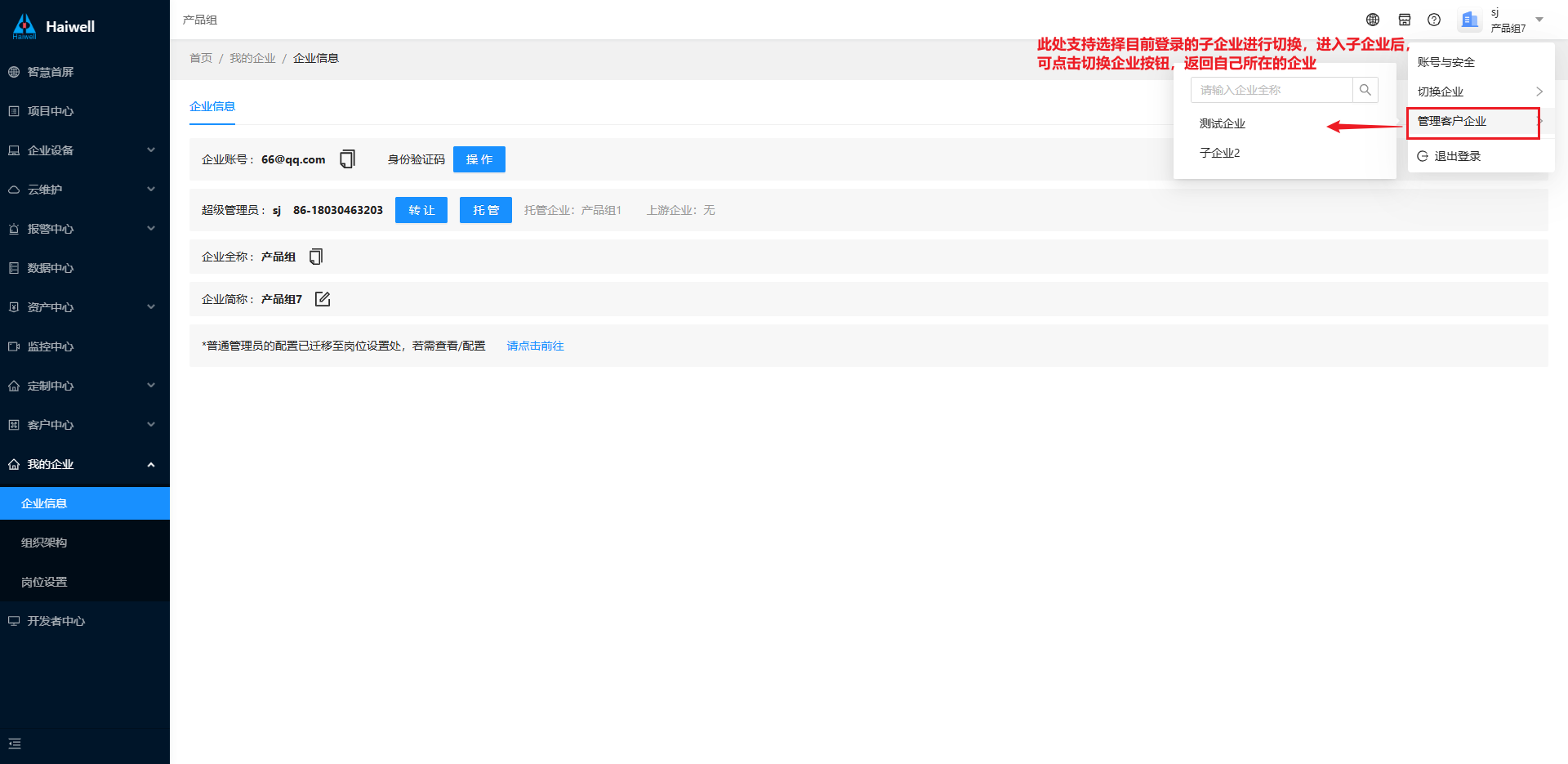
提示
进入托管企业后,默认为超级管理员的权限对其进行管理。